Laptop asus không kết nối được wifi
Cách bật wifi trên laptop Asus như thế nào? Nếu bạn là người mới sử dụng laptop, việc kết nối wifi trên Asus có thể gây khó khăn cho bạn. Nếu bạn đang loay hoay trong vấn đề này, đừng bỏ qua bài viết sau đây của worldlinks.edu.vn nhé!
1. Tại sao cần phải biết cách bật wifi trên laptop Asus
- Khi wifi tắt, các thiết bị thu sóng của Asus sẽ ngừng tiếp nhận các sóng wifi ở gần đó và bạn không thể kết nối laptop với internet.
Bạn đang xem: Laptop asus không kết nối được wifi
- Kết nối laptop Asus với wifi phục vụ tất cả nhu cầu của bạn về:
+ Tìm kiếm thông tin, hình ảnh, video,...
+ Chia sẻ & lưu trữ dữ liệu, hình ảnh,..
+ Phục vụ học tập, làm việc, giải trí,...

2. Tổng hợp cách bật wifi trên laptop Asus
Cách bật wifi trên laptop Asus sau đây có 3 cách bật như sau:
2.1. Sử dụng phím tắt
Để giúp người dùng bật/tắt wifi đơn giản và dễ dàng hơn, các dòng máy tính xách tay của laptop Asus thường được thiết kế 01 nút cứng hoặc 01 bộ phím tắt.
- Bật wifi bằng phím cứng: Phím cứng này thường nằm ở cạnh bên của máy. Bạn chỉ cần gạt On/Off để điều chỉnh trạng thái kết nối wifi mong muốn.

- Cách bật wifi bằng phím tắt: nhấn tổ hợp phím tắt Fn + F2.
Bạn hãy để ý, ở dãy bàn phím trên cùng, bên cạnh các chữ số còn có các biểu tượng khác. Biểu tượng wifi là hình cột sóng với các đường cong lan tỏa.
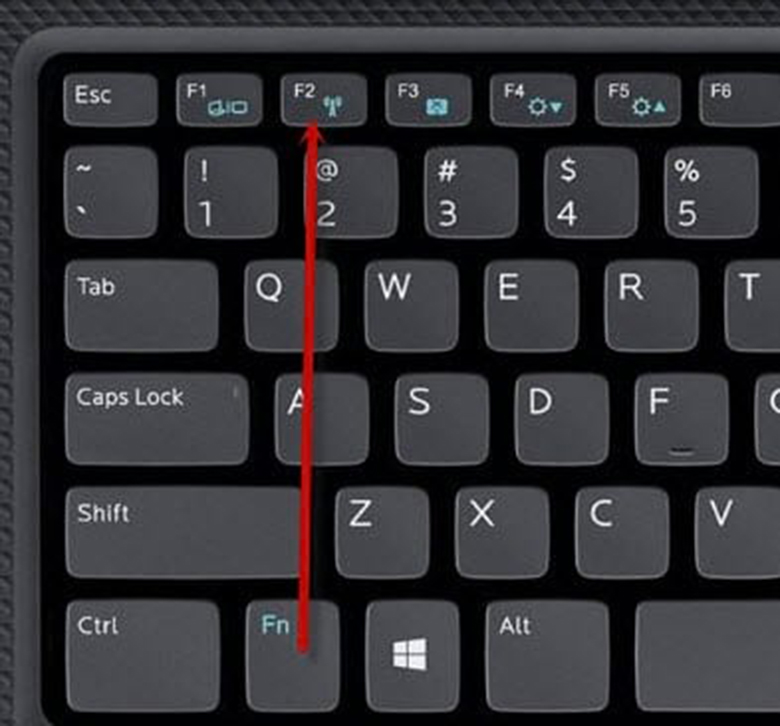
2.2. Mở wifi trên Asus Windows 7
- Bước 1: Nhấn chọn biểu tượng wifi hình cột sóng ở góc phải bên dưới màn hình Asus.
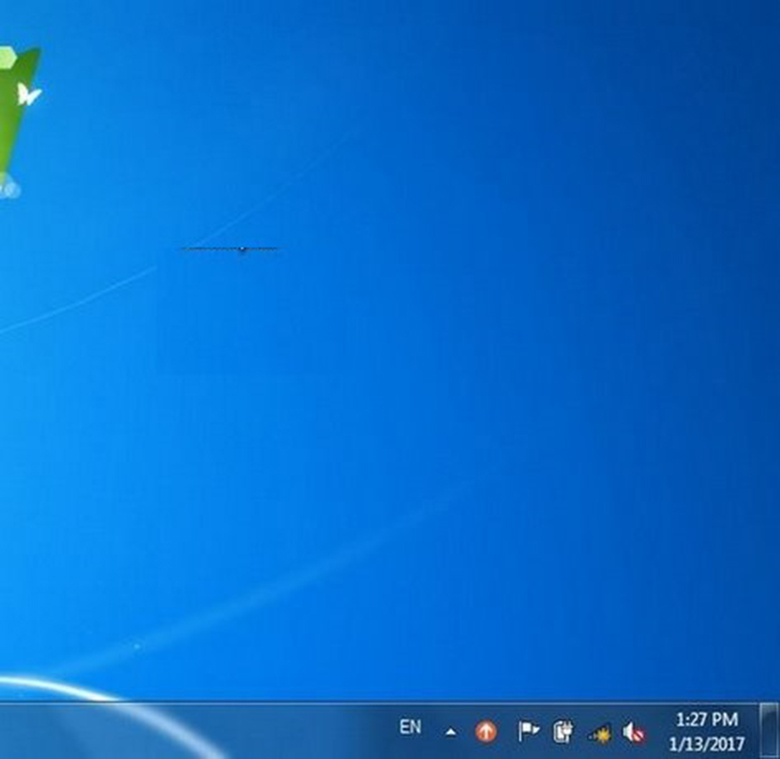
- Bước 2: Màn hình sẽ hiển thị một list các mạng wifi mà bạn có thể kết nối. Kích chọn mạng wifi bạn muốn -> chọn Connect để kết nối.

- Bước 3: Đối với mạng wifi có cài đặt mật khẩu -> Gõ chính xác mật khẩu vào ô Security key -> Chọn OK.
Nếu muốn kiểm tra mật khẩu đã gõ đúng chưa: chọn Hide characters.
Xem thêm: Biểu Hiện Của Nam Song Tử Khi Yêu Đích Thực Song Tử Sẽ Có Dấu Hiệu Như Thế Nào?

- Bước 4: Nếu không muốn tiếp tục sử dụng mạng wifi đã kết nối, nhấn vào cột wifi đó -> Chọn Disconnect.
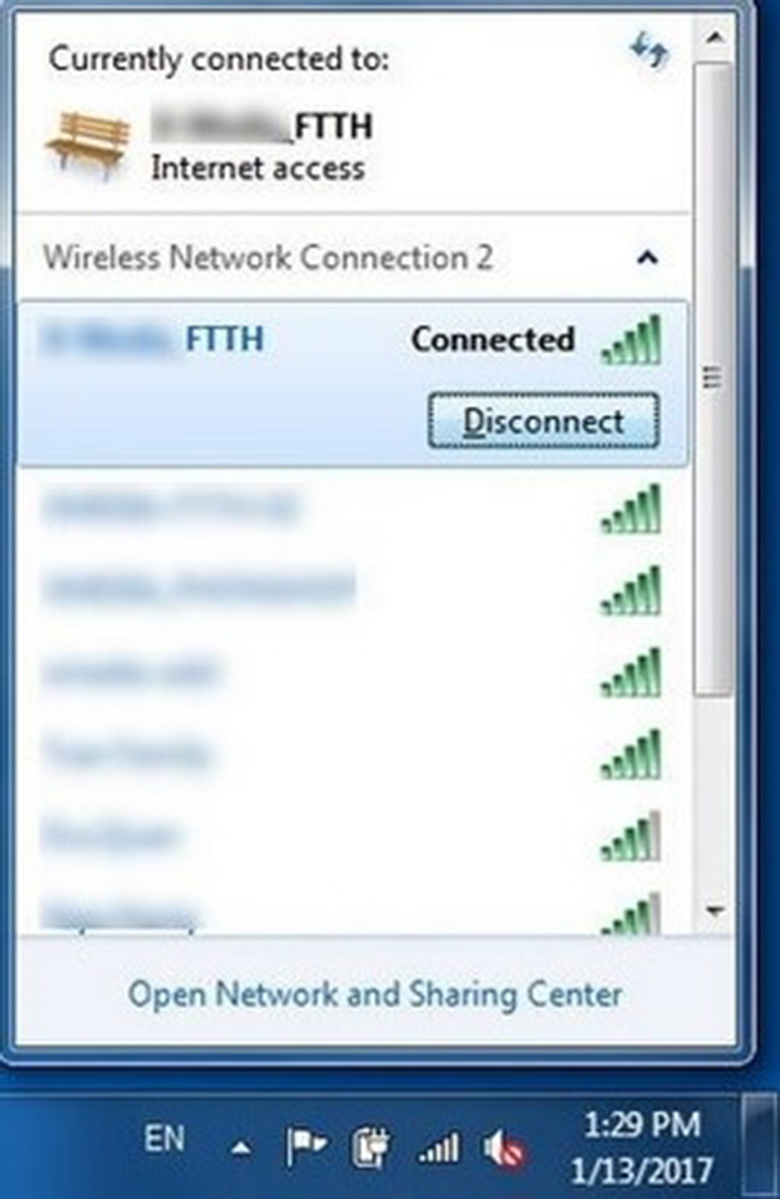
2.3. Cách bật wifi trên laptop Asus Windows 8/10
So với Windows 7, cách bật/tắt wifi trên Asus sử dụng hệ điều hành Windows 8 hoặc 10 có những sự khác biệt nhất định.
- Bước 1: Click vào biểu tượng wifi (chấm tròn với các đường cong) ở góc dưới bên phải màn hình laptop.

- Bước 2: Trên màn hình sẽ hiển thị ra một list các mạng wifi khả dụng mà bạn có thể kết nối. Chọn mạng wifi bạn mong muốn -> Chọn Connect.
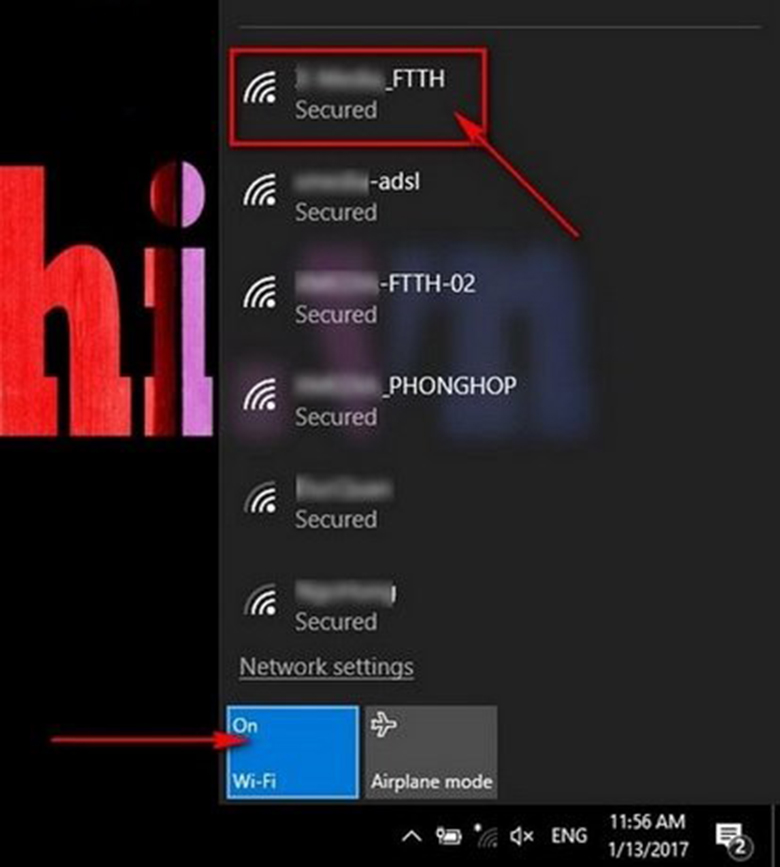
Lưu ý:
+ Các mạng này hiển thị theo dạng gần nhất đến thấp nhất.
+ 5 vạch sóng thể hiện mạng wifi có đường truyền nhanh nhất, chứ không đánh giá mạng khỏe hay yếu nhất.
+ Nếu không thấy list danh sách hiện lên, hãy kiểm tra ô wifi màu xanh dương bên dưới có hiển thị On hay không. Nếu không, hãy nhấn vào để chuyển trạng thái từ Off sang On nhé.
- Bước 3: Với những mạng wifi có cài đặt mật khẩu, bạn cần gõ chính xác mật khẩu với ô Enter the network security key -> Chọn Next -> Chọn Connect.
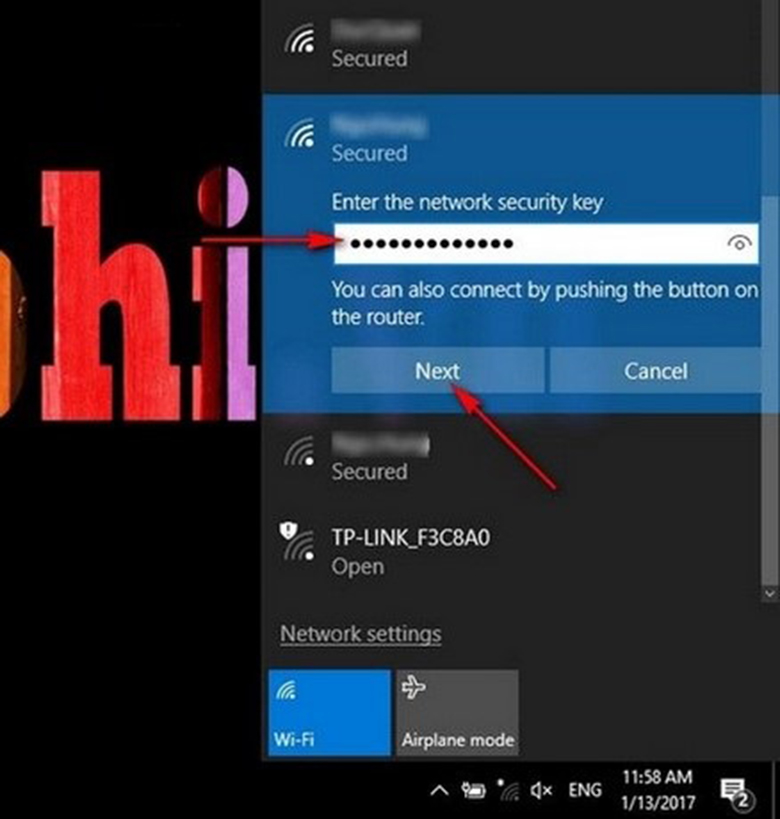
- Bước 4: Sau khi kết nối thành công, mạng wifi mà bạn đang truy cập sẽ hiển thị dòng trạng thái Connected, secured.
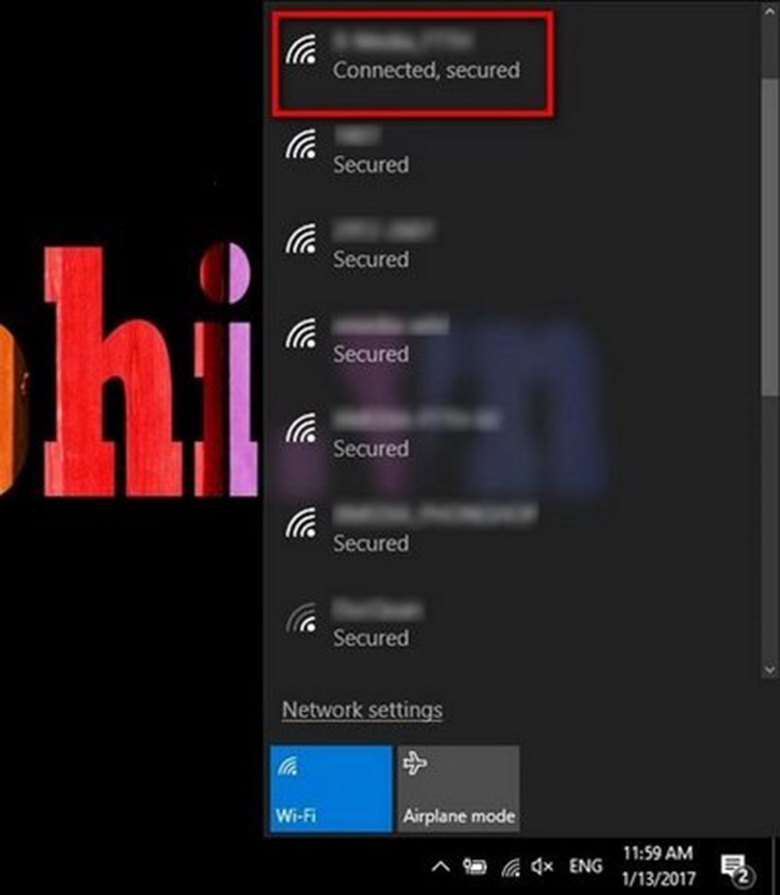
Lưu ý: Click chọn Connect automatically, như vậy khi bạn ở trong phạm vi của wifi, laptop Asus sẽ tự động kết nối mà không cần thao tác lại.

- Bước 5: Khi không muốn tiếp tục sử dụng mạng wifi đã kết nối, hãy nhấn chọn Disconnect để ngắt. Thao tác lại nếu bạn muốn sử dụng các mạng wifi khả dụng khác.
Vậy là worldlinks.edu.vn vừa chia sẻ với bạn hướng dẫn chi tiết về cách bật wifi trên laptop Asus đơn giản nhất. Hy vọng bài viết sẽ hữu ích với bạn.









